Start vandaag nog jouw gratis proefperiode van 21 dagen

Home » Handleiding
/ Handleiding / Conscribo boekhouding / Financieel gebruik / Overzichten en rapportages
|
|||||||||||||||||||||||||||||||||||||||||||||||
|
Artikelen bij: Overzichten en rapportages
Om een goed overzicht te krijgen in uw financiële situatie, dient u inzicht te hebben in welke transacties allemaal hebben plaatsgevonden in de geselecteerde periode. U kunt deze transacties bekijken via Boekhouden > Journaal. In dit overzicht ziet u alle gedane boekingen. Het doel van het journaal is snel dingen in de administratie te kunnen bekijken en opzoeken.
Het overzicht
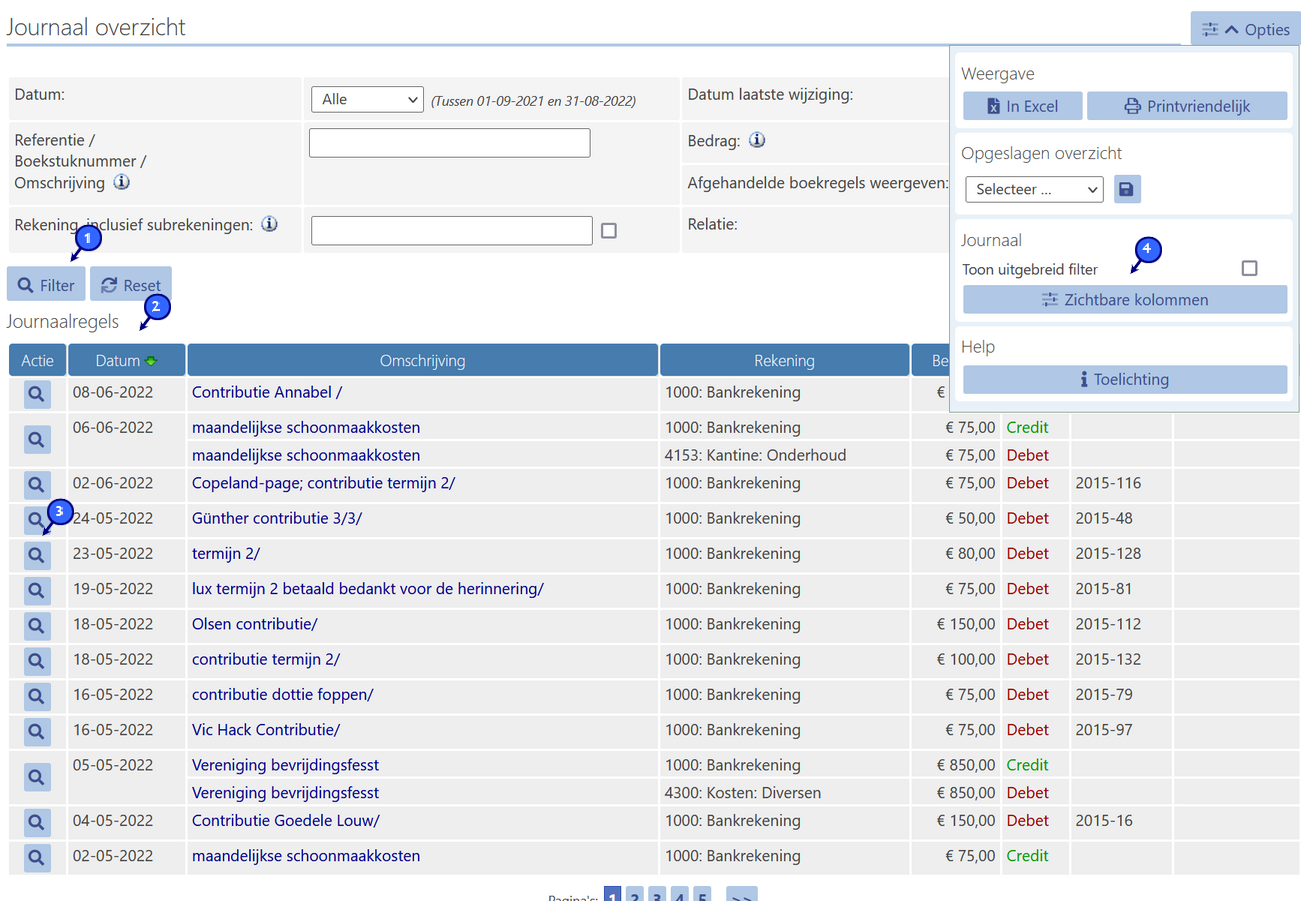 (1) Filter toepassen
Om een goed overzicht te krijgen van welke transacties u in uw administratie kunt vinden, hebben we voor dit overzicht een filter. Waar u allemaal op kunt filteren en hoe u dat kunt toepassen, wordt later in deze handleiding uitgelegd bij Filter toepassen. Het idee is dat u alleen de boekregels ziet die voldoen aan de voorwaarden. (2) Journaalregels
Het belangrijkste is de lijst met boekregels (2). Voor elke boekregel in een boeking, ziet u 1 regel in dit overzicht. In het geval dat er meer boekregels van eenzelfde transactie weergegeven worden, wordt de datum gegroepeerd. De tweede transactie in het voorbeeld bevat dan ook twee boekregels (een creditregel (Bankrekening) en een debetregel (Kantine: Onderhoud)). Let op!: Als u bijvoorbeeld in het filter instelt alleen boekregels van een bepaalde rekening te willen zien, dan ziet u in het journaal dus NIET de volledige boeking, maar alleen de boeking regels die hierbij horen. Het Journaal laat dus boekregels zien Standaard is het journaal aflopend gesorteerd op datum. Dit ziet u door de pijl naast 'Datum'. Door op de verschillende kolomnamen te klikken kunt u de sortering aanpassen en verwisselt u de sortering van aflopend naar oplopend. (3) Actiekolom (Transactiedetails)
In de kolom 'Actie' ziet u een voor iedere boeking een vergrootglas icoon (3). Door hierop te klikken gaat u naar de details van de boeking, waar u de betreffende transactie ook kunt aanpassen. Ook door op de tekst van de omschrijving te klikken komt u in de details van de transactie. 'Wat voor informatie in zo'n transactiescherm te vinden is, kunt u teruglezen bij » Memoriaal transactie / Transactiescherm. (4) Zichtbare kolommen
Met deze knop kunt u het overzicht van het journaal aanpassen. Hoe dit in zijn werk gaat, wordt hieronder uitgelegd. Zichtbare kolommen
Iedereen heeft zijn eigen wensen over hoe het journaal eruit kan zien. Vandaar dat er een optie is om voor u zelf het overzicht te maken naar wens. Hieronder tonen we hoe deze weergave-instellingen eruit zien en welke opties daar bij horen. 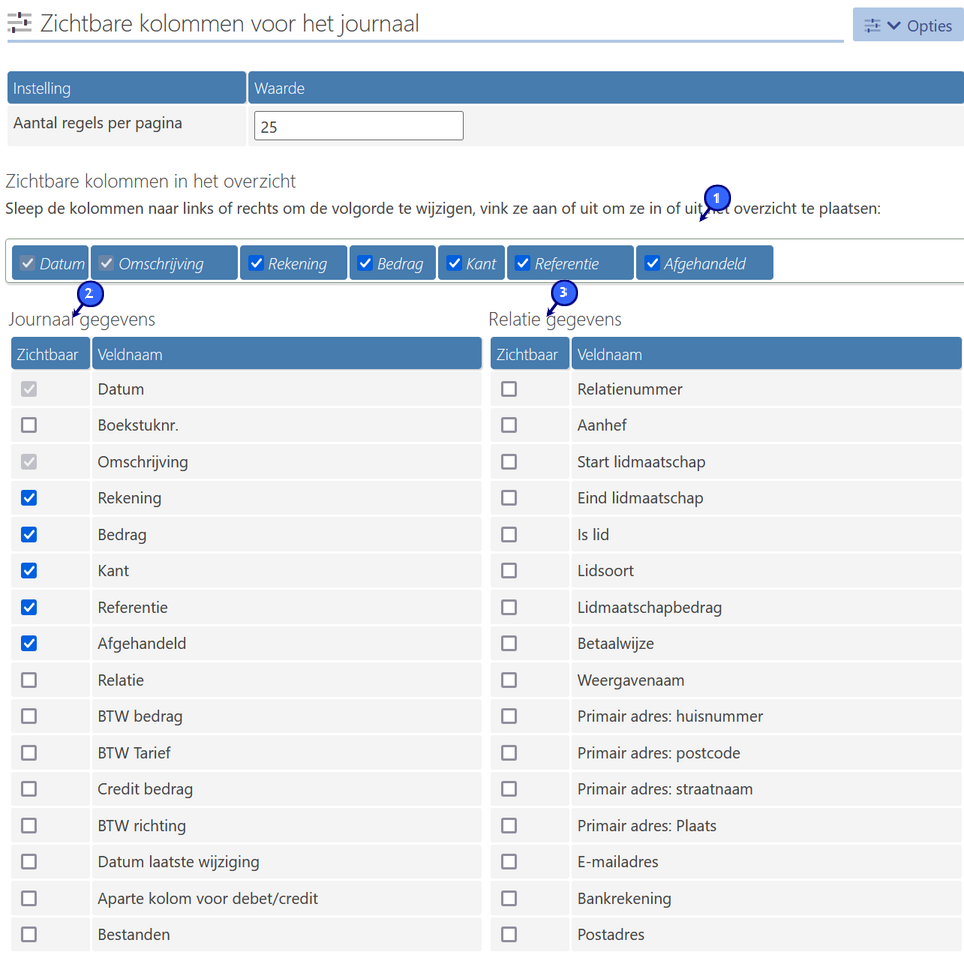 (1) Volgorde van de tabellen
Om uw overzicht zo inzichtelijk mogelijk te houden, zou u willen aangeven welke kolommen op welke positie terecht komen. Met deze optie kunt u de kolommen naar de gewenste plek verplaatsen, zodat dit het overzicht geeft wat u wenst. (2) Journaal gegevens
In deze kolom staan alle opties voor de details van de transacties. Selecteer hier de gegevens van transacties die u belangrijk vindt, zodat u een eigen gepersonaliseerde overzicht heeft. (3) Relatie gegevens
Op het moment dat u een relatie heeft toegevoegd aan een transactie, kunt u in een aparte kolom specifieke gegevens van deze relatie in het journaal tonen. Dat wordt gedaan op basis van » Gemeenschappelijke veldnamen. Aantal handige kolommen
Journaal overzicht filteren
Een belangrijk deel van de functionaliteit in elke boekhouding is het kunnen opzoeken van boekingen en boekregels. Om zoveel mogelijk overzicht te geven in de boekhouding heeft Conscribo daarom een filter waarmee u de selectie van het journaaloverzicht kunt wijzigen. Het filter-formulier ziet er als volgt uit. Sommige filteropties worden alleen gegeven als ze van mogelijk en van toepassing zijn. 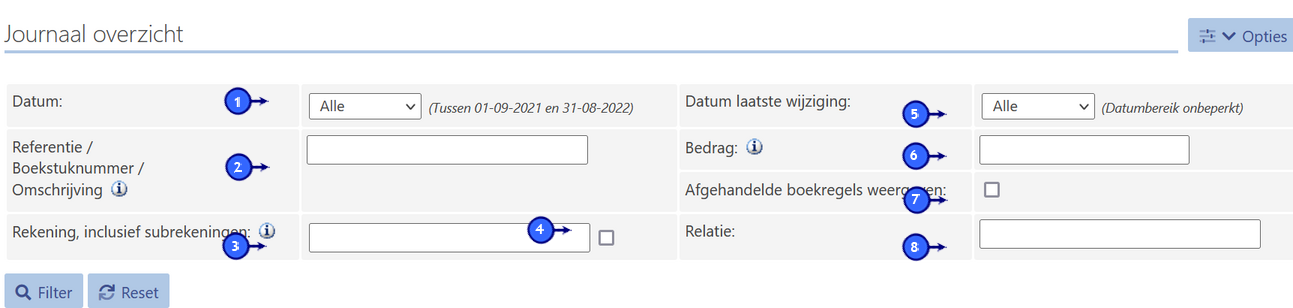 (1) Het datumfilter
Hiermee kunt u bepalen in welke periode u transacties zoekt. U kunt bijvoorbeeld transacties selecteren die 'vandaag' gedaan zijn; in de 'laatste week' (dit is van dezelfde dag vorige week tot en met vandaag); de laatste maand (vanaf 31 dagen terug tot vandaag); de huidige boekingsperiode (deze optie is alleen zichtbaar als u een periode heeft geselecteerd); en een handmatige datum. Wilt u boekingen zoeken vanaf een zo vroeg mogelijke datum (datum van de eerste boeking, of de eerste dag van de vroegste open periode), dan laat u het 'datum van' veld leeg. Wilt u ook alle boekingen die u in de toekomst heeft gedaan zien, vul dan een datum in de toekomst in. De datum is maximaal gelijk aan uw eigen boekjaar. Er kunnen dus geen data geselecteerd worden van voor of na het huidige boekjaar. (2) Referentie/Boekstuknummer/Omschrijving
Hiermee selecteert u boekingen die de in het veld ingevulde tekst of in de omschrijving of in de referentie hebben staan. De tekst is niet hoofdlettergevoelig.
(3) Het rekening-filter
Vul hier de rekening of meerdere rekeningen in die u wilt selecteren. Meer informatie over het selecteren van meerdere rekeningen vind u » Rekeningen selecteren. Laat het veld leeg als u alle rekeningen wilt selecteren. (4) Inclusief sub-rekeningen
Uw rekeningen kunt u groeperen bij » Rekeningen aanmaken en bewerken. Zo kunnen er hoofd- en sub-rekeningen ontstaan. Door de checkbox achter de rekening aan te vinken, krijgt u alle rekeningen die onder deze rekening vallen. Zo kunt u in één keer voor een grote groep rekeningen een filter ontvangen. (5) Datum laatste wijziging
Hier kunt u een periode selecteren voor transacties die u in die periode nog heeft gewijzigd. Zo kunt u bijvoorbeeld alle wijzigingen van vandaag of wijzigingen sinds de laatste kascontrole tonen. (6) Bedragen
Dit kan op verschillende manieren:
(7) Afgehandelde boekregels weergeven
Debiteuren/crediteuren regels hebben een bepaalde status. Dat zijn bedragen die nog ontvangen of nog betaald moeten worden. Op het moment dat deze afgehandeld zijn, dan krijgen die in Conscribo een status 'afgehandeld'. In dit journaal kunt u vervolgens deze regels verbergen, zodat u kunt zien welke regels nog betaald of ontvangen dienen te worden. Het journaal is hier mogelijk niet het beste overzicht voor. Ons advies is dan om het overzicht » Openstaande transacties daarvoor te gebruiken. Meer informatie over transacties met debiteuren/crediteuren regels, kunt u lezen in de handleiding » Gekoppelde boekingen (Te ontvangen inkomsten, Te betalen uitgaves). (8) Relatie
Deze optie kunt u gebruiken op het moment dat u een transactie wilt vinden van een specifieke relatie. Zo kunt u bijvoorbeeld eenvoudig zien of een relatie de contributie al heeft betaald of welke declaraties zijn uitbetaald. Transactietotalen
Dit overzicht bevat alle door het journaal-filter geselecteerde boekregels bij elkaar geteld. Dit zijn ook boekregels die niet zichtbaar zijn in het journaal zoals boekregels op andere pagina's en afgehandelde boekregels. Het overzicht ziet er zo uit: 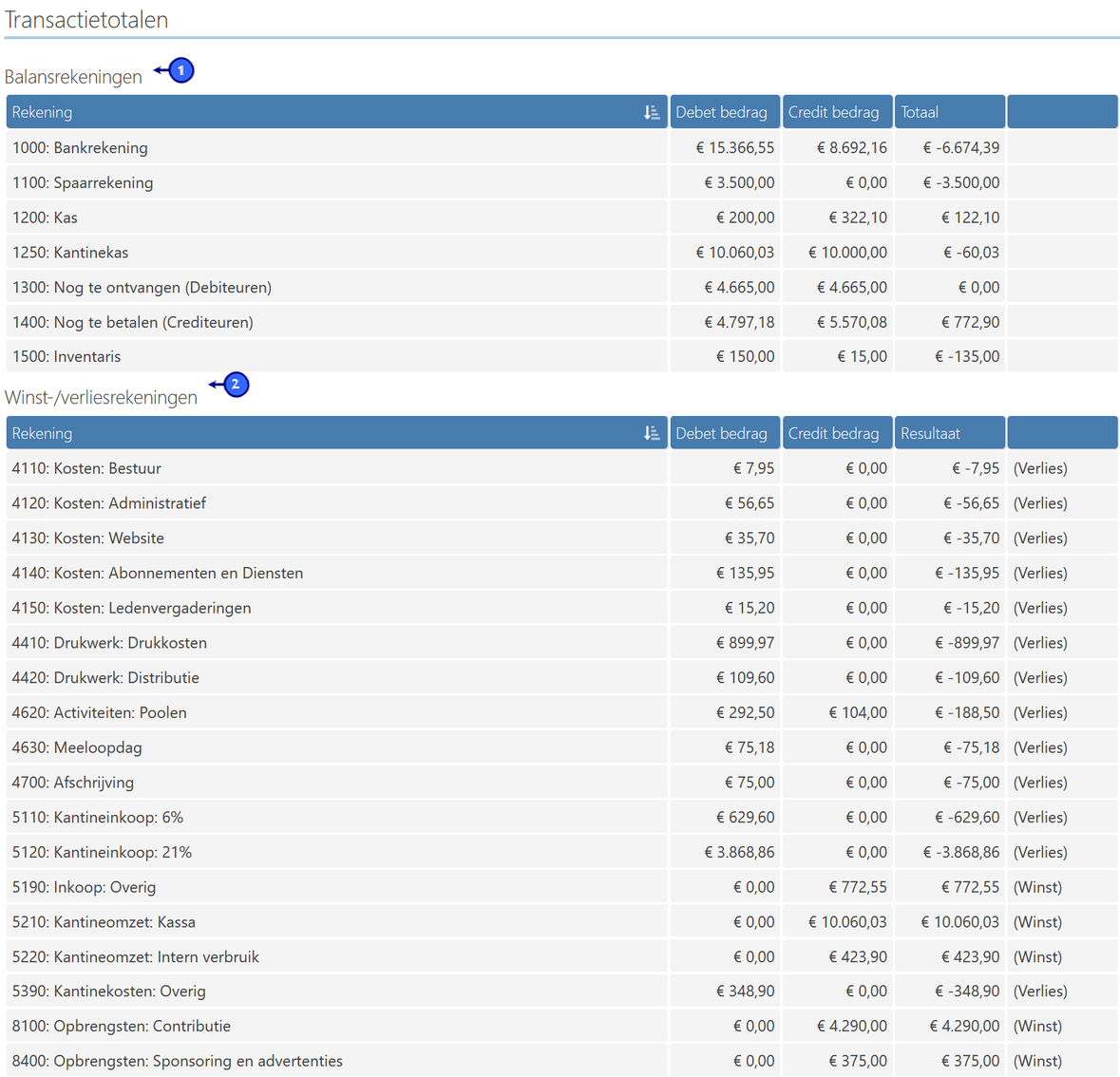 (1) Totalen van de geselecteerde balansrekeningen
Als u bijvoorbeeld wilt weten wat er in een bepaalde periode in en uit de kas is gegaan, stelt u het filter in op de periode waarvan u dit wilt weten en past u het filter toe. Nu ziet u in de transactietotalen wat er precies gebeurd is in deze periode. (2) Totalen van de geselecteerde winst-/verliesrekeningen
Net als bij de balansrekeningen is het handig om te zien wat er in een bepaalde periode waar aan is uitgegeven. Het voordeel van dit overzicht tegenover bijvoorbeeld de » De resultatenrekening is dat dit overzicht ook zichtbaar is bij complexere filters (Als u bijvoorbeeld wilt zien hoeveel er op de rekening 'Ledencontributie' is binnengekomen met in de omschrijving van de boeking 'jaarlidmaatschap'). In het journaal ziet u dan welke boekingen zijn geselecteerd, en in de transactietotalen om welk totaalbedrag het gaat. Het nadeel van dit overzicht, is dat de resultaten die er staan, niet altijd intuïtief kunnen worden geïnterpreteerd. Vooral in het geval van debiteuren en crediteurensaldi, is het belangrijk goed te kijken naar de resultatenrekening. In het transactieoverzicht wordt namelijk geen rekening gehouden met bijvoorbeeld eerdere boekingsperiodes, en wel of niet afgehandelde regels. | |||||||||||||||||||||||||||||||||||||||||||||||
